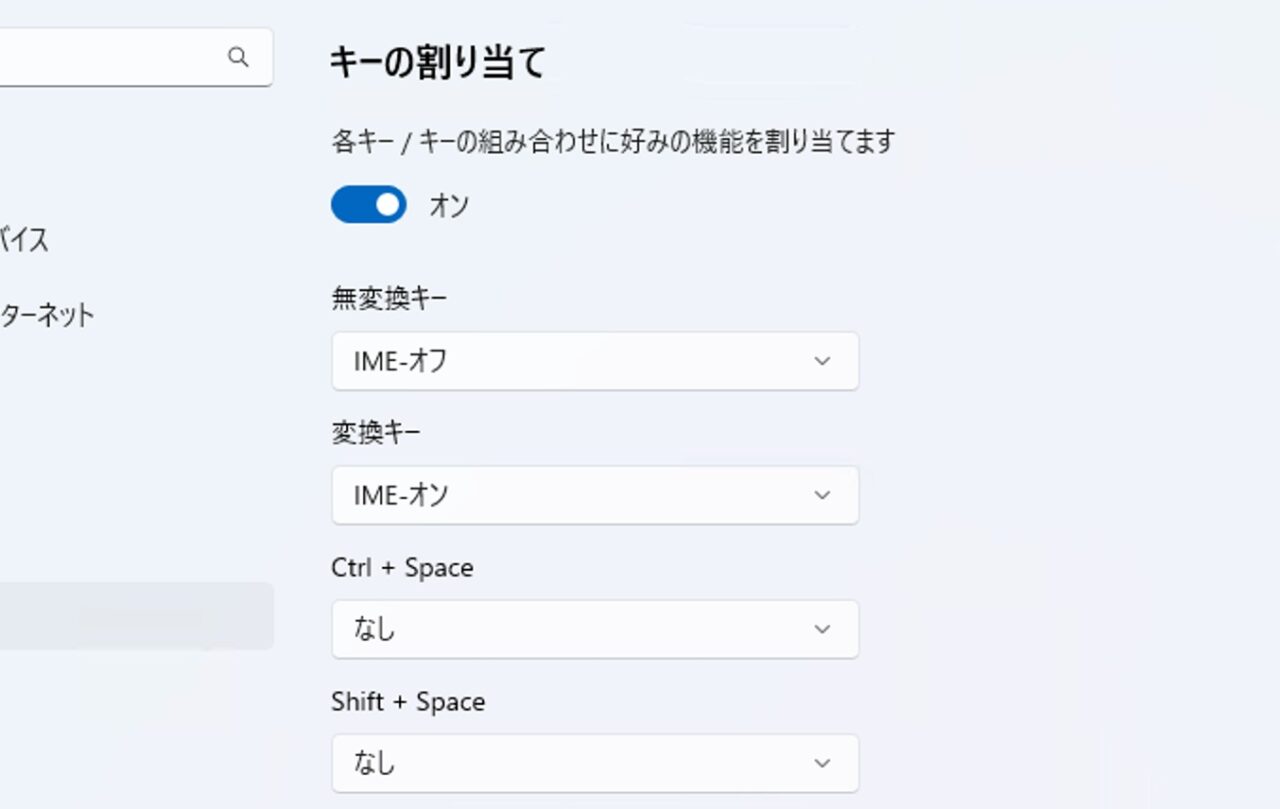MacからWindows PCへリモートデスクトップ(RDP)で接続することも多いのですが、その際に困るのが日本語入力や、IMEの切り替え操作。

まず英語キーボードで認識されてしまい、日本語入力にすると表記と異なる文字が入力されてしまいます(例えばShift+2で@マークが表示されるとか)。
これは、レジストリで変更できます。レジストリエディタを開き、
HKEY_LOCAL_MACHINE\SYSTEM\CurrentControlSet\Control\Keyboard Layouts\00000411
キーにある文字列「LayoutFile」の「KBDJPN.DLL」を「kbd106.dll」に変更。

これで再起動すれば、次からの接続時は日本語キーボードで認識されるはずです。
ちなみに、日本語入力の切り替えをMacのように行うには、通知領域の「A」や「あ」のアイコンを右クリックして設定を表示し、
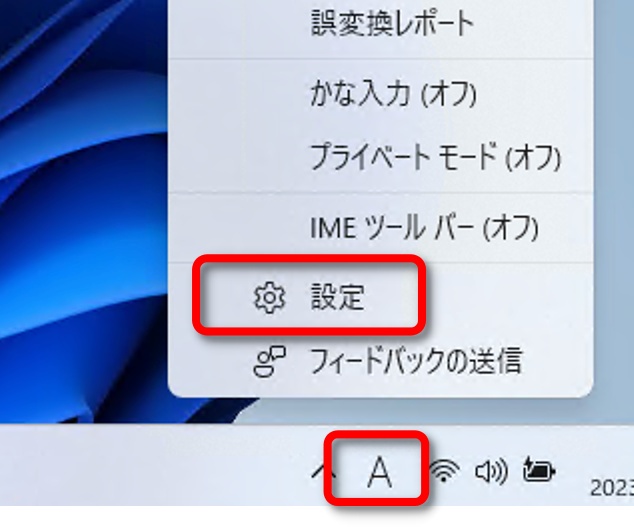
「キーとタッチのカスタマイズ」を押して、キー割当てを変更。Macからの場合は「無変換」と「変換」キーでIMEオン/オフを切り替えるのがおすすめ。これでMacで使っているように「かな」キーでIMEオン、「英数」キーでIMEがオフになります。